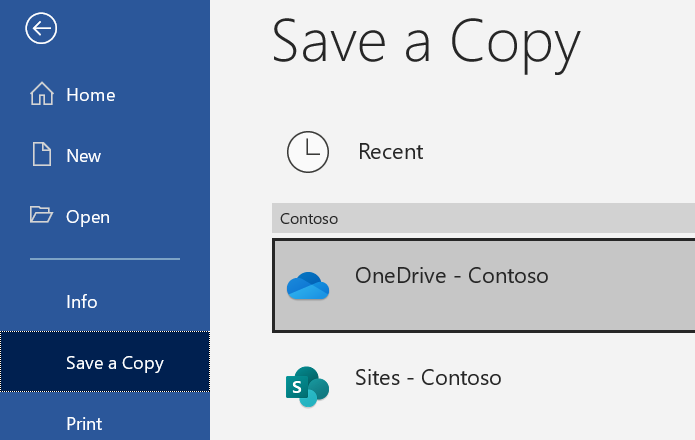Fájlok és mappák feltöltése és mentése a OneDrive-ra
A OneDrive használata a böngészőben
-
Jelentkezzen be a office.com, válassza a

Jelentkezzen be a https://login.partner.microsoftonline.cn , és válassza a OneDrive lehetőséget.
Jelentkezzen be a https://portal.office.de , és válassza a OneDrive lehetőséget.
-
A Saját fájlok területen válasszon ki egy fájlt vagy mappát az elem felső sarkában található kör kiválasztásával, majd válasszon egy parancsot a lap tetején.
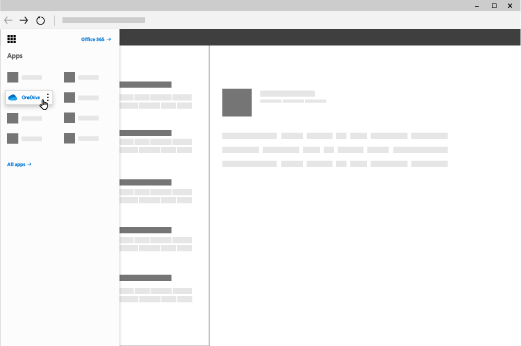
Több mint 300 fájltípust tárolhat a OneDrive-on. A Microsoft Edge vagy a Google Chrome böngészővel:
-
Válassza az + Új hozzáadása lehetőséget.
-
Jelölje ki a feltölteni kívánt fájlokat vagy mappát.
-
Válassza a Megnyitás vagy a Feltöltés lehetőséget.
Egyéb böngészőkkel:
-
Más böngészőkben válassza a Feltöltés lehetőséget, jelölje ki a feltölteni kívánt fájlokat, majd válassza a Megnyitás elemet.
-
Ha nem látja a Feltöltés > Mappa lehetőséget, hozzon létre egy mappát, majd töltse fel a fájlokat abba a mappába.
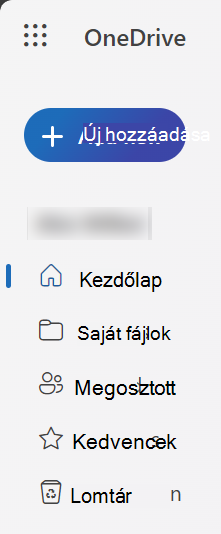
A OneDrive használata az asztalon
Ha Windows 10 vagy 11-et használ, előfordulhat, hogy a OneDrive már kérte, hogy jelentkezzen be a fájlok szinkronizálásához.
A Fájlkezelő válassza a következőt: OneDrive – [saját vállalat].
Ha a OneDrive nincs beállítva, lásd:
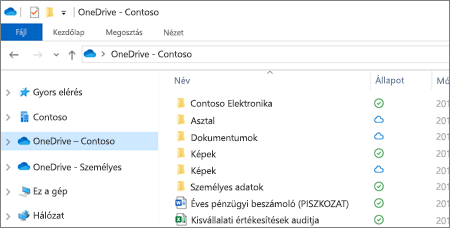
Fájlok mentése és megnyitása az Office-appokban
-
Válassza a Fájl > Másolat mentése > OneDrive – [cégnév] lehetőséget a munkahelyi fájl OneDrive mentéséhez.
A személyes fájlokat mentse a OneDrive – Személyes mappába.
-
Egy OneDrive-ra mentett fájl megnyitásához válassza a Fájl > Megnyitás > OneDrive lehetőséget.
Megjegyzés: Microsoft 365, Office 2019 vagy Office 2016 szükséges hozzá.